Word - Créer un tableau Excel dans Word
Créer un tableau Excel dans Word
Si le tableau à insérer dans Word doit comporter des formules et qu'il n'existe pas déjà sur une feuille de calcul Excel, vous pouvez travailler dans votre document Word tout en bénéficiant des outils et fonctions d'Excel.
1.Sur le ruban Insertion, cliquez sur Objet (à droite).
2.Dans la boîte de dialogue Insérer un objet, choisissez Feuille de calcul Microsoft Excel dans la liste Type d'objet puis cliquez sur OK.
3.Une feuille de calcul Excel apparaît dans votre document et les rubans d'Excel remplacent ceux de Word. Créez votre tableau comme si vous étiez dans Excel en redimensionnant éventuellement la feuille à partir des poignées habituelles si elle est trop grande ou trop petite.
4.Quand vous avez terminé, double-cliquez dans Word et le tableau reprend la forme d'un tableau Word :
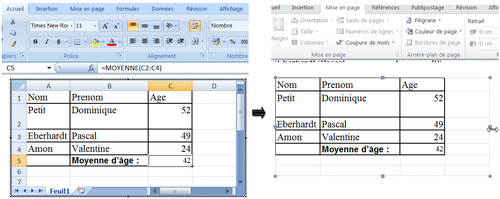
Pour retravailler dans les cellules du tableau, double-cliquez dessus et vous rebasculez dans le monde Excel.
Si vous ne voulez pas voir de cellules vides autour du tableau, redimensionnez-le quand il est affiché en mode Excel pour aligner les bordures de la feuille avec celles du tableau. Une fois que vous avez double-cliqué dans le document, le tableau se comporte comme une image et si vous le redimensionnez en faisant glisser ses poignées, il va juste être déformé.
Le texte original de cette fiche pratique est extrait de
«Tout pour bien utiliser Word 2010» (Christine EBERHARDT, Collection CommentCaMarche.net, Dunod, 2010)
